win10家庭版取消登录界面怎么操作?教你取消win10的登录界面!
作者:佚名 来源:雨林木风 2018-07-17 17:39:30
win10家庭版取消登录界面怎么操作?有什么办法可以取消win10开机登录界面直接进入系统呢?为了让开机速度更快的进入windows 操作系统中我们可以取消跳过开机登录界面这一方法来提速,具体该如何跳过?想要跳过开机登录界面的用户可以参考本文中的方法来进行操作!
取消win10的登录界面的操作方法:
1、打开控制面板,点击开始菜单 -- windows 系统 --控制面板;
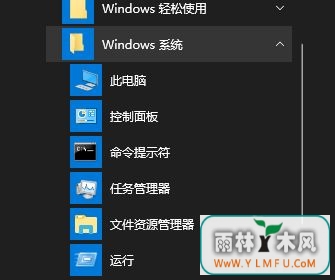
2、在控制面板中点击打开“用户账户”,如图:
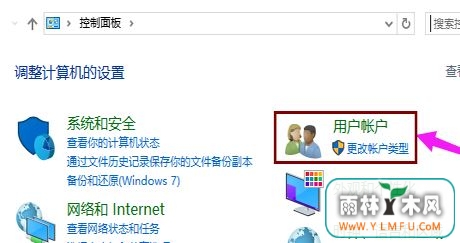
3、在用户账户界面点击“更改账户类型”按钮;
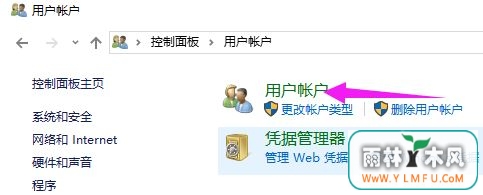
4、点击“在电脑中更改我的账户信息”,如图:
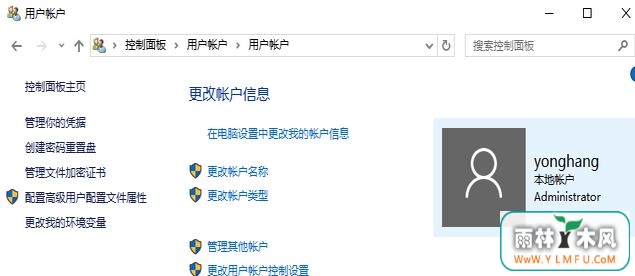
5、然后点击“登录选项”,更改“账户密码”,如图所示:
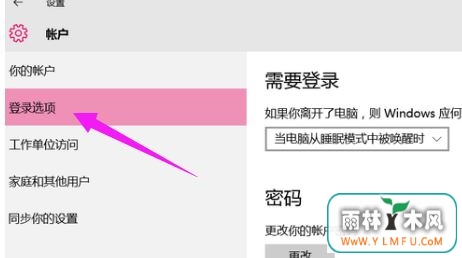
6.、然后出去输入当前用户账户的密码,然后点下一步即可完成设置。
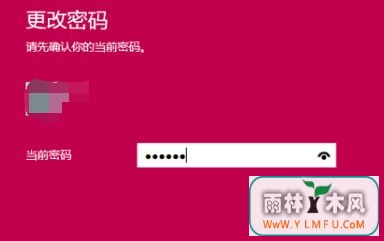
通过上述方法进行设置完成后即可取消win10家庭版登录界面开机直接进入桌面了,省去了登录输入密码的繁琐操作!
相关阅读
- 热门手游
- 最新手游
- 本类周排行
- 本类总排行

























